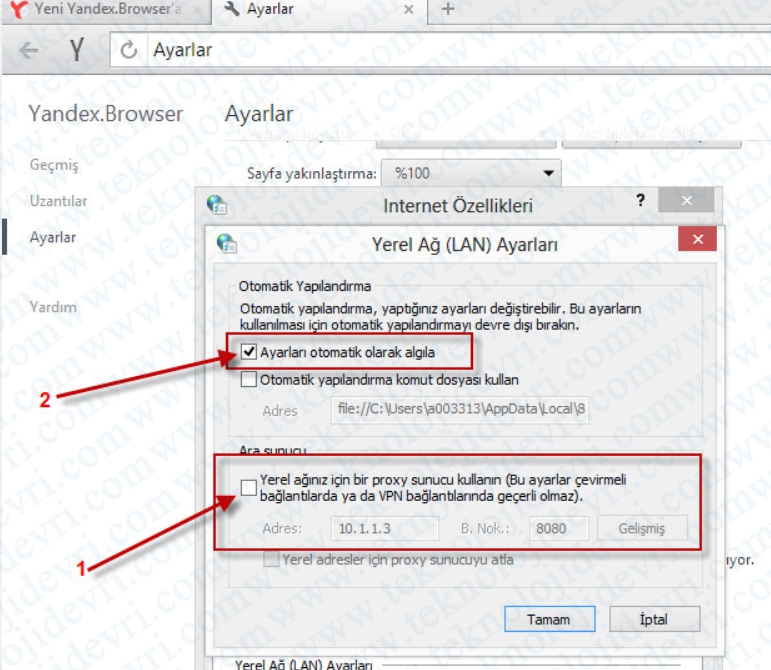Tarayıcılarda Proxy Ayarı Nasıl Yapılır?

Tarayıcılarda Proxy Ayarı Nasıl Yapılır? Proxy nedir? Proxy ayarları nasıl yapılır? Bilgisayarlarda proxy nasıl değiştirilir? Tüm tarayıcılarda proxy ayarı nasıl yapılır? Proxy sunucu ayarları tarayıcı üzerinden nasıl değiştirilir? Proxy sunucu değiştirme veya ayarlama işlemi nasıl yapılır?
Proxy Nedir?
Proxy, Türkçe adıyla vekil sunucu olarak adlandırılır. İnternet erişimi yapılması istendiğinde kullandığınız bir ara sunucudur. İnternete giriş yapmak istediğiniz takdirde doğrudan bağlantı değilde, ara sunucu (vekil sunucu) üzerinden bağlantı kurmanızı sağlar. Proxy tam anlamıyla; internete giriş yaptığınız tarayıcı vekil sunucuya (proxy) bağlanır, ve hangi sayfaya giriş yapmak istediğinizi iletir. Vekil sunucu (proxy) ise gerekiyorsa eğer bağlanmak isteğiniz sayfaya bağlanarak içeriği kendi hafızasına alır. Son adım olarak proxy (vekil sunucu) hafızasına aldığı içeriği giriş yapmak istediğiniz tarayıcıya iletir.
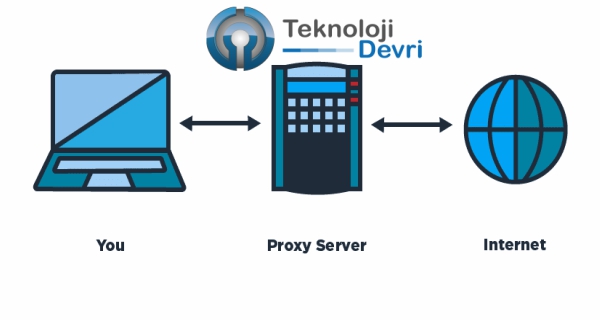
Bilgisayarda kullanılan tarayıcılarda proxy ayarlarının yapılandırılmasıyla alakalı özellikler farklı alanlarda mevcuttur. Her tarayıcının özellikleri içerisinde kendi alanlarına ayrılmış proxy ayarları bulunmaktadır, fakat her tarayıcı proxy ayarları ile ilgili aynı işlevi görmektedir. Farklı tarayıcılarda proxy ayarlarının yapılandırılmasıyla alakalı bilgiler aşağıda mevcuttur.
Opera Tarayıcılarda Proxy Ayarı Nasıl Yapılır?
Opera tarayıcılarda proxy ayarı yapabilmeniz için tarayıcıyı açtıktan sonra sol en üstte yer alan Opera sekmesine tıklayıp açılan sayfaya Ayarlar bölümüne tıklayarak sayfaya giriş yapıyoruz.

Ayarlar sekmesine tıkladıktan sonra açılan küçük pencerede Tarayıcı seçeneğine tıklayarak açılan sayfada Vekil sunucu ayarlarını değiştir sekmesine tıklayıp sayfaya giriş yapıyoruz.

Vekil sunucu ayarlarını değiştir sekmesine tıkladıktan sonra Yerel Ağ Ayarları sekmesine tıklayıp proxy ayarlarını yapılandıracağımız sayfaya giriş yapıyoruz.
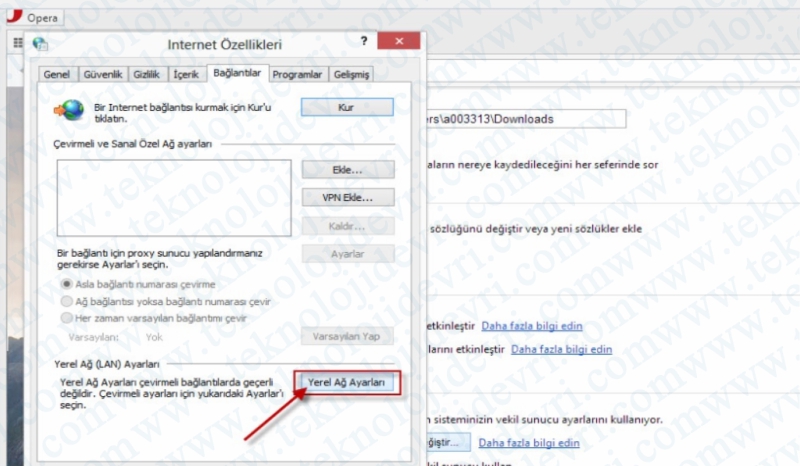
Yerel Ağ Ayarlarına giriş yaptıktan sonra açılan küçük pencerede Ara sunucu bölümündeki tiki işaretleyerek proxy ayarlarınızı bu bölüm üzerinden yapılandırabilirsiniz. Proxy ayarları sürekli değişkenlik göstermemesi için Ayarları otomatik olarak algıla bölümünde yer alan tiki kaldırmanız gerekiyor. Ayarları belirledikten sonra Tamam butonuna bastığınız takdirde proxy ayarları kaydedilmektedir.

Safari Tarayıcılarda Proxy Ayarı Nasıl Yapılır?
Safari tarayıcılarda proxy ayarının yapılabilmesi için öncelikle tarayıcı açtıktan sonra sağ en üstte kırmızı çarpı işaretinin hemen altında yer alan çark simge tıklayarak hemen altında açılan seçeneklerden Preferences sekmesine tıklayarak ayarlar sayfasına giriş yapıyoruz.
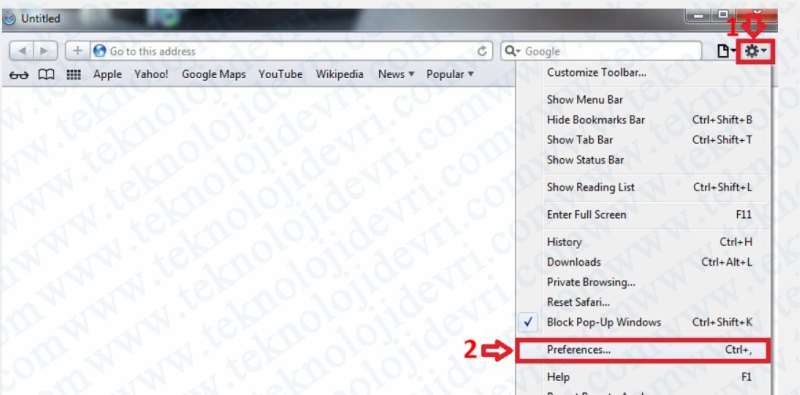
Ayarlar penceresine giriş yaptıktan sonra açılan pencerede sayfanın sağ en üst tarafında yer alan Advanced sekmesine tıklayarak Türkçe adıyla gelişmiş ayarlar bölümüne geçiyoruz. Gelişmiş ayarlara giriş yaptıktan sonra açılan pencerede Proxies sekmesinin hemen karşısında bulunan Change Settings ibaresine tıklayarak proxy ayarlarını yapılandıracağımız pencereyi açıyoruz.
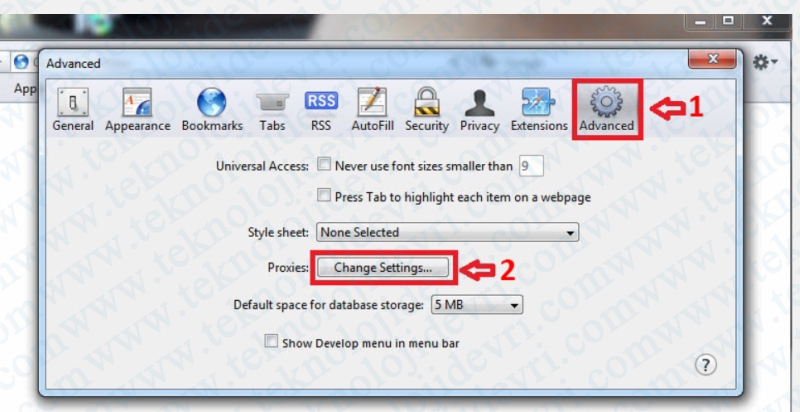
Açılan küçük pencerede yukarıda yer alan sekmelerden Bağlantılar ibaresine tıklayarak, hemen altında bulunan Yerel Ağ Ayarları seçeneğine tıklayıp sayfayı açıyoruz.

Yerel Ağ (LAN) Ayarları bölümünde Ara Sunucu alanındaki tiki işaretleyerek hemen altında açılan adres bölümünden proxy ayarlarınızı yapılandırabilirsiniz. Ayarları otomatik belirlenmesini istiyorsanız eğer yukarıda yer alan seçeneklerden Ayarları otomatik olarak algıla ibaresine tıklayarak buradan otomatik algılamayı gerçekleştirebilirsiniz. Proxy ayarlarını manuel olarak belirlemek isterseniz eğer Ayarları otomatik algıla bölümündeki tiki kaldırmanız gerekiyor.
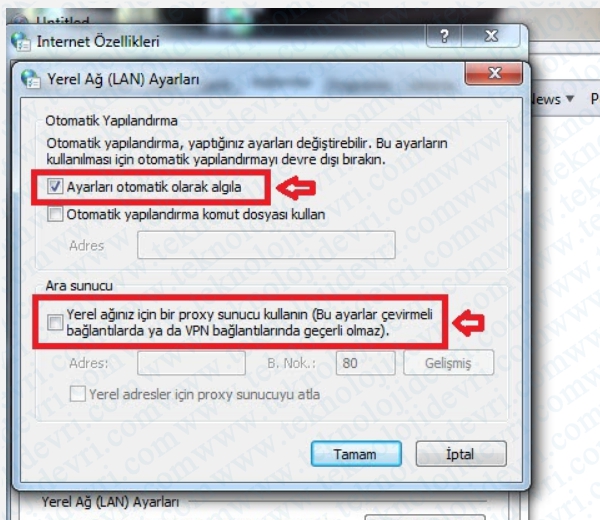
Yandex Tarayıcılarda Proxy Ayarı Nasıl Yapılır?
Yandex tarayıcılarda proxy ayarlarınızı gerçekleştirebilmeniz için sayfanın sağ en üstünde yer alan çark simgesine tıklayarak hemen altında açılan pencerede Ayarlar sekmesine tıklayıp internet ayarları bölümüne giriş yapıyoruz.
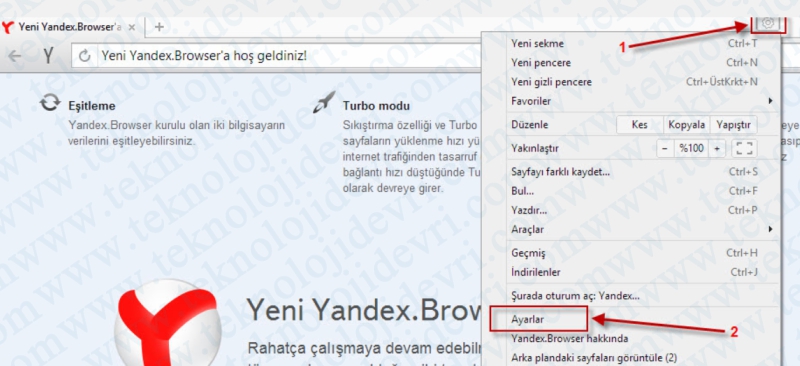
İnternet ayarları penceresi açıldıktan sonra sol tarafta yer alan kategorilerden Ayarlar sekmesine tıklayarak proxy ayarlarını yapılandıracağımız sayfaya giriş yapıyoruz.
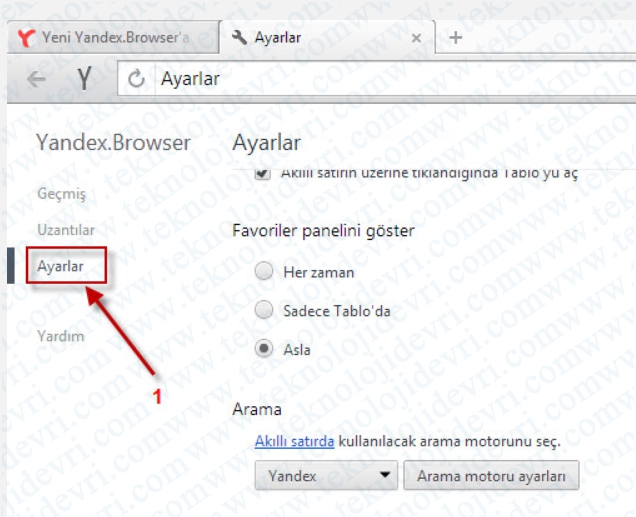
Açılan sayfada en alt kısımda yer alan Ağ bölümünde Proxy ayarlarını değiştir sekmesine tıklayarak giriş yapıyoruz.
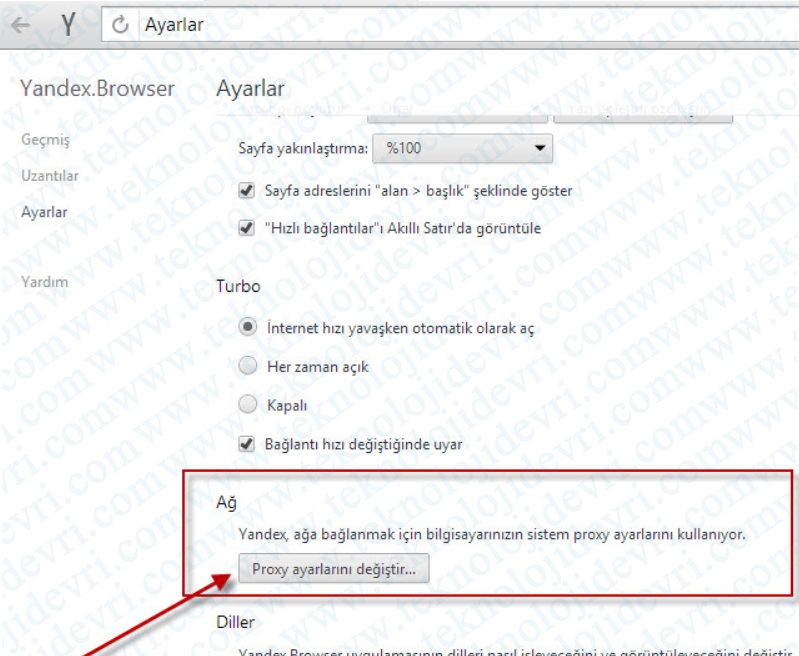
İnternet özellikleri sayfası açıldığı takdirde yukarıda yer alan kategorilerden Bağlantılar sekmesine tıklayarak, bağlantılar bölümünde yer alan Yerel Ağ Ayarları sekmesine tıklayıp sayfayı açıyoruz.
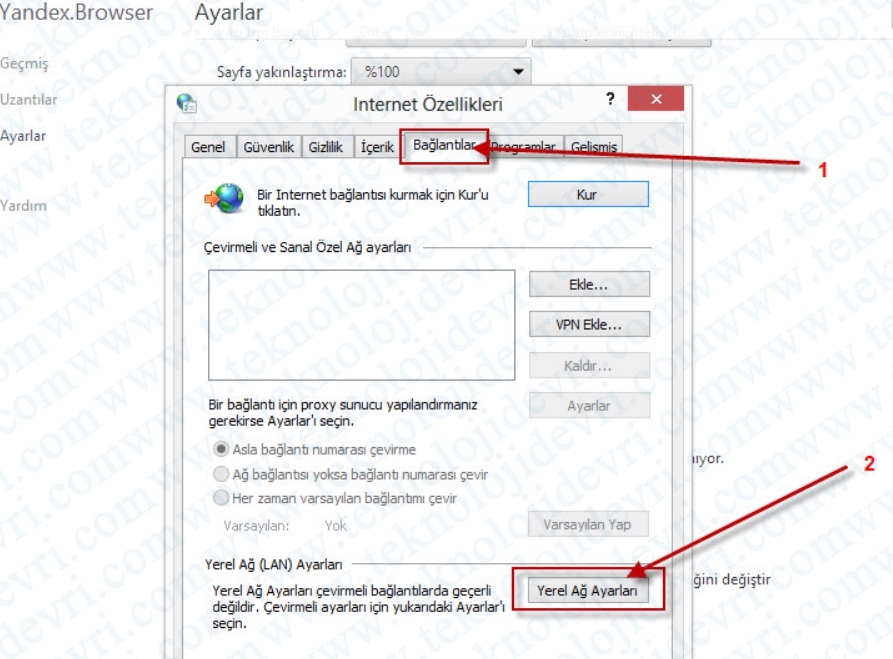
Yerel Ağ (LAN) Ayarları sayfası açıldığı takdirde burada Ara Sunucu bölümünde yer alan tiki işaretlediğiniz de hemen altındaki bölümde proxy ayarlarınızı yapılandırabilirsiniz. Proxy ayarlarının sürekli değişkenlik göstermemesi için Ayarları otomatik olarak algıla bölümünde yer alan tiki kaldırmanız gerekiyor. Ayarları yapılandırıp Tamam butonuna bastığınız takdirde proxy ayarları kaydedilmektedir.